本文的立体字制作分为三个部分:首先用PS自带的3D工具做出初步的立体字;然后在立体字的表面和立体面加上海底和海浪素材;最后在文字上面加上海洋相关的一些素材,如:海鸥、海豚、帆船、小岛、鲸鱼等。
最终效果
 1、新建档案。开启PS软件,按Ctrl + N 新建档案,尺寸为1480 × 1080画素,分辨率为72画素/英寸,然后点确定。
1、新建档案。开启PS软件,按Ctrl + N 新建档案,尺寸为1480 × 1080画素,分辨率为72画素/英寸,然后点确定。
 2、新增渐变背景。在工具箱选择“渐变工具”,在属性栏选择“径向渐变”,然后点选渐变色设定渐变,颜色设定为淡青色至青色,然后由画布的右上角往下拉出渐变色,过程如下图。
2、新增渐变背景。在工具箱选择“渐变工具”,在属性栏选择“径向渐变”,然后点选渐变色设定渐变,颜色设定为淡青色至青色,然后由画布的右上角往下拉出渐变色,过程如下图。

 3、下面来制作立体字。在工具箱选择“横排文字工具”,在属性栏设定字型和字号,颜色用白色。
3、下面来制作立体字。在工具箱选择“横排文字工具”,在属性栏设定字型和字号,颜色用白色。
 4、然后在画布上点选一下,输入文字,效果如下图。
4、然后在画布上点选一下,输入文字,效果如下图。
 5、设定立体字引数。选择选单:3D > 从所选图层新建3D模型。
5、设定立体字引数。选择选单:3D > 从所选图层新建3D模型。
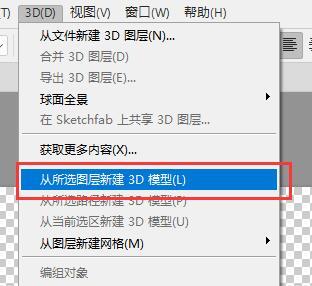 6、在3D面板选择上面的第二个图示,然后双击箭头所指的图示设定引数。
6、在3D面板选择上面的第二个图示,然后双击箭头所指的图示设定引数。


 7、引数设定好后,再来调整文字透视,根据自己的喜好选择合适透视,如下图。
7、引数设定好后,再来调整文字透视,根据自己的喜好选择合适透视,如下图。
 8、这是现在的效果。
8、这是现在的效果。
 9、按Ctrl + J 把当前3D图层复制一层,把副本图层暂时隐藏。
9、按Ctrl + J 把当前3D图层复制一层,把副本图层暂时隐藏。
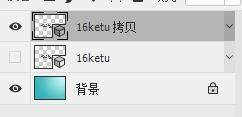 10、立体面部分新增海底素材。选择原文字图层,开启下面的海底素材,用移动工具拖进来,转为智慧物件后按Ctrl + T 变形,调整角度和大小,满意后按Ctrl + Alt + G 建立剪下蒙版。
10、立体面部分新增海底素材。选择原文字图层,开启下面的海底素材,用移动工具拖进来,转为智慧物件后按Ctrl + T 变形,调整角度和大小,满意后按Ctrl + Alt + G 建立剪下蒙版。


 11、区域性新增高光。建立一个曲线调整图层,把RGB通道大幅调亮,引数设定如下图,确定后建立剪下蒙版,然后把蒙版填充黑色;前景色设定为白色,选择画笔工具,画笔不透明度设定为10%左右,然后用画笔把文字顶部受光区域涂亮一点,过程如下图。
11、区域性新增高光。建立一个曲线调整图层,把RGB通道大幅调亮,引数设定如下图,确定后建立剪下蒙版,然后把蒙版填充黑色;前景色设定为白色,选择画笔工具,画笔不透明度设定为10%左右,然后用画笔把文字顶部受光区域涂亮一点,过程如下图。



 12、把文字副本图层显示出来,如下图。
12、把文字副本图层显示出来,如下图。
 13、文字表面部分的制作。在工具箱选择“魔棒工具”,在属性栏把容差设定为32,去掉连续前面的勾选。
13、文字表面部分的制作。在工具箱选择“魔棒工具”,在属性栏把容差设定为32,去掉连续前面的勾选。
 14、在文字表面点击一下得到下面所示的选区;新建一个图层,把选区填充蓝色,按Ctrl + D 取消选区。
14、在文字表面点击一下得到下面所示的选区;新建一个图层,把选区填充蓝色,按Ctrl + D 取消选区。

 15、选择文字副本图层,把混合模式改为“正片叠底”,效果如下图。
15、选择文字副本图层,把混合模式改为“正片叠底”,效果如下图。
 16、建立曲线调整图层,把高光区域大幅调亮,引数设定如下图,确定后建立剪下蒙版。
16、建立曲线调整图层,把高光区域大幅调亮,引数设定如下图,确定后建立剪下蒙版。

 17、给文字表面新增海面。选择刚才填色的表面图层。
17、给文字表面新增海面。选择刚才填色的表面图层。
 18、开启下面的海面素材,用移动工具拖进来,建立剪下蒙版后调整好位置,过程如下图。
18、开启下面的海面素材,用移动工具拖进来,建立剪下蒙版后调整好位置,过程如下图。

 19、建立曲线调整图层,对RGB,蓝通道进行调整,引数设定如下图,确定后建立剪下蒙版。
19、建立曲线调整图层,对RGB,蓝通道进行调整,引数设定如下图,确定后建立剪下蒙版。

 20、按Ctrl + J 把当前曲线调整图层复制一层,建立剪下蒙版后把图层不透明度改为30%,效果如下图。
20、按Ctrl + J 把当前曲线调整图层复制一层,建立剪下蒙版后把图层不透明度改为30%,效果如下图。
 21、顶部增加高光。新建一个图层,建立剪下蒙版,混合模式改为“滤色”;前景色设定为淡青色,用透明度为10%的柔边画笔把文字顶部区域涂亮一点,如下图。
21、顶部增加高光。新建一个图层,建立剪下蒙版,混合模式改为“滤色”;前景色设定为淡青色,用透明度为10%的柔边画笔把文字顶部区域涂亮一点,如下图。

 22、新增其它素材。找一些海鲜相关的素材新增进来,并调整好光影,然后给文字新增投影,最终效果如下
22、新增其它素材。找一些海鲜相关的素材新增进来,并调整好光影,然后给文字新增投影,最终效果如下




































